Обновлено: 30.01.2023
Приветствую. Аналогичная ситуация при работе с ПО от ФСРАР — УТМ 4.2.0 build 2400.
Периодически в логах УТМ присутствуют ошибки:
ERROR ru.centerinform.transport.pki.key.KeyMaster — Проблемы с RSA ключом
java.security.KeyStoreException: Uninitialized keystore
INFO ru.centerinform.transport.pki.key.KeyMaster — Найден слот смарт-карты [0:Rutoken ECP ]
ERROR ru.centerinform.transport.pki.key.KeyMaster — Ошибка получения PKCS11
java.io.IOException: load failed
- Фатеева Светлана
- Техническая поддержка
- Неактивен
Здравствуйте, Golanov Mark,
Работа с новой версией УТМ полностью поддерживается в драйверах Рутокен начиная с версии 4.8.8.
Ознакомьтесь с инструкцией по переходу на УТМ версии 4.2 по указанной инструкции.
Здравствуйте, Golanov Mark,
Работа с новой версией УТМ полностью поддерживается в драйверах Рутокен начиная с версии 4.8.8.
Ознакомьтесь с инструкцией по переходу на УТМ версии 4.2 по указанной инструкции.
на версию УТМ 4 мы уже перешли. Подскажите пожалуйста как корректно обновить версию Панели управления Рутокен (до 4.8.8)?
- Фатеева Светлана
- Техническая поддержка
- Неактивен
Рекомендуем выполнить следующие действия:
1. Выйдите из Агента УТМ и удалите саму программу УТМ штатными средствами операционной системы
2. Удалите драйверы рутокен Утилитой удаления драйверов Рутокен
3. Перезагрузите компьютер
4. Установите актуальную версию Драйверов Рутокен
5. Установите актуальную версию УТМ и проверьте его работу
Рекомендуем выполнить следующие действия:
1. Выйдите из Агента УТМ и удалите саму программу УТМ штатными средствами операционной системы
2. Удалите драйверы рутокен Утилитой удаления драйверов Рутокен
3. Перезагрузите компьютер
4. Установите актуальную версию Драйверов Рутокен
5. Установите актуальную версию УТМ и проверьте его работу
уточните пожалуйста версия 4.8.8 уже успешно протестирована с build 2403 версии ПО УТМ 4.2.0?
есть возможность штатной работы с ПО УТМ 4.2.0 build 2400?
Или обязательно надо обновить ПО УТМ до build 2403?
- Фатеева Светлана
- Техническая поддержка
- Неактивен
Да, версия 4.8.8 драйверов протестирована с указанной версией билда УТМ.
Так же подтверждена корректность работы устройств Рутокен ЭЦП 2.0 и Рутокен ЭЦП 2100 с УТМ 4.2.0
Да, версия 4.8.8 драйверов протестирована с указанной версией билда УТМ.
Так же подтверждена корректность работы устройств Рутокен ЭЦП 2.0 и Рутокен ЭЦП 2100 с УТМ 4.2.0
с ПО УТМ 4.2.0 build 2400 нормально работать будет?
- Фатеева Светлана
- Техническая поддержка
- Неактивен
На текущий момент проблем с указанной версией билда УТМ не выявлено и Рутокен с УТМ работает корректно.
По вопросам и ошибкам, которые вы не смогли решить самостоятельно, просим обращаться в Службу технической поддержки ГАУ РК «ЦИТ».
Решение типовых проблем (редакция от 23.12.2019 12:35)
Непосредственно проблемой это не является. Необходимо разобраться с причинами появления ошибки SSLGOST-004.
Продиагностировать прочие проблемы можно с использованием журнала CAPI (криптографической подсистемы) Windows:
- Панель управления — Администрирование — Просмотр событий
- Разворачиваете Журналы приложений и служб — Microsoft — Windows — CAPI2
- Включаете журнал Operational (правой кнопкой — Включить)
- Очищаете его (правой кнопкой — Очистить журнал), т.к. событий там может быть много
- Открываете сохраненный сертификат, который не может провериться
- Обновляете список событий в журнале и смотрите ошибки
- После окончания диагностики, отключите журнал (очень много событий пишет)
В нормальном режиме работы таких конфигураций на сервере быть не должно, однако может случиться, что на одном виртуальном хосте установлен 1 сертификат, а на другом — другой (например, в ходе неполной замены сертификата администратором). Необходимо почистить кеш SSL в Internet Explorer, перезагрузиться, если не помогло — обратиться в Службу технической поддержки ГАУ РК «ЦИТ» с заявкой о возможной ошибке конфигурирования серверов SSLGOST.
Не удается отобразить эту страницу. Включите протоколы TLS 1.0, TLS 1.1 и TLS 1.2
Ошибка может появляться или всегда или периодически без каких-либо явных предпосылок
Попробуйте полностью выключить антивирус (не приостановить, а выключить), закрыть браузер и попробовать снова. Если помогло, то необходимо в настройках антивируса отключить инспекцию TLS/SSL для защищаемого сайта, либо добавить его в доверенные/исключения антивируса.
Чуть более сложный (и как минимум один раз не помог — помогло включение в доверенные) — Разрешить перенаправления:
- Открыть настройки браузера (сервис -> свойства обозревателя)
- Перейти на вкладку Безопасность (Security)
- Кликнуть на значок зоны «Интернет» (Internet)
- Нажать на кнопку «Другой. » (Custom. )
- Найти пункт «Разное -> Разрешить метаобновления» («Miscellanous -> Allow META REFRESH») и установить его в «Разрешено» («Enable»)
- Закрыть все окна браузера или перезагрузить компьютер.
Ошибка SSLGOST-001: Информационная система не идентифицирована
Часто бывает, что доступ к СЭД открыт для одной учетной записи (например, под той, под которой работал VPN), а в систему защиты (она же этот Портал по безопасности) вы входите под другой учетной записью. Необходимо сделать одно из следующих действий:
- Запустите через Пуск программу ViPNet CSP
- На вкладке с настройками установите галочку Включить поддержку работы ViPNet CSP через MS Crypto API
- Сохраните настройки
- Перезагрузите компьютер
Антивирус, прокси-сервера или другие программы (в основном защиты и мониторинга, но также могут и вирусы) на компьютере могут вклиниваться в систему шифрования («резать», «инспектировать», «проверять» защищенные SSL/TLS-соединения).
Как минимум в таком были замечены: Avast (антивирус), Adguard (защита от рекламы), Kaspersky Internet Security, Kaspersky Endpoint Security 11, DLP Infowatch.
Необходимо проверить сертификат открывшегося сайта в браузере (обычно по нажатию на замочек виден — разных браузерах по разному). Сертификат сайта должен быть выдан ГАУ РК «ЦИТ» или Минкомсвязи (ГОСТ) или не самоподписанным CA (на 2019 г актуально GeoTrust RSA CA 2018).
Необходимо внести в исключения таких программ следующие адреса:
либо конкретный адрес информационной системы, при открытии которой появляются ошибки.
После изменения может потребоваться перезагрузка компьютера.
Если вклинивается вирус, его необходимо выявить и удалить.
Если все сертификаты выданы Local NetFlt CA 2, вероятнее всего это DLP (например, Infowatch).
Если ни один из криптопровайдеров не подходит, необходимо последовательно отключать поддержку TLS 1.2, TLS 1.1 в Internet Explorer, при этом оставляя включенным TLS 1.0 (проблема фиксировалась на IE 11.413.15063 на Windows 10). В IE:
При генерации RSA ключа (транспортного ключа) в личном кабинете ЕГАИС могут возникать ошибки.
Попробуем разобрать типовые ошибки, которые возникают при генерации транспортных RSA ключей ЕГАИС.
Почему возникает ошибка при генерации ключа ЕГАИС?
Ошибка при генерации транспортного ключа для ЕГАИС иногда возникает из-за неполадок на сайте ЕГАИС. Но это происходит крайне редко.
В основном ошибки при генерации связаны с некорректными настройками компьютера.
Общие рекомендации для успешной генерации транспортного RSA ключа ЕГАИС
Необходимые требования и рекомендации:
- Для корректной работы в личном кабинете ЕГАИС рекомендуется отключить все защитники и антивирусные программы на компьютере
- Операционная система должна быть MS Windows и свежее чем XP (подойдет Vista/7/8/8/1/10, серверные ОС тоже поддерживаются, начиная с 2008). Крайне желательно наличие установленных актуальных обновлений.
- Браузер Internet Explorer версии не ниже, чем 9.
- Установлена актуальная версия крипто плагина ФСРАР Крипто (версия не ниже чем 2.00).
- Установлены и настроены драйвера носителя для ЕГАИС.
- Во время работы в личном кабинете ЕГАИС и при работе УТМ ЕГАИС должен быть вставлен только один ключ для ЕГАИС.
Ошибка при генерации RSA ключа «Выберете устройство чтения смарт карт. «
Если при генерации ключа ЕГАИС вместо окна запроса пин-кода Вы увидели окно «Выберете устройство чтения смарт карт» или «Обнаружена смарт-карта, но она не может использоваться для текущей операции. » или «Смарт-карта не может выполнить запрошенную операцию либо операция требует другой смарт-карты», значит нужно скорректировать настройки компьютера.

Данная ошибка возникает в результате некорректных настроек на ПК, запрещающие формировать ключ.
Если Вы используете носитель Рутокен ЭЦП 0, то вам необходимо выполнить следующие операции:
Выберите пункт Панель управления Рутокен (можно запустить через ярлык на рабочем столе, меню Пуск — Программы (или Все программы) — Рутокен — Панель управления Рутокен).
Перейдите на вкладку «Настройки» и выберите пункт «Настройка…»

Установите напротив строки Рутокен ЭЦП значение Microsoft Base Smart Card Crypto Provider.

Если не получилось — сделайте перенастройку еще раз. Выберете другой криптопровайдер, нажмите ОК, и снова выберете Microsoft Base Smart Card Crypto Provider.
В крайне редких случаях, если генерация ключа не проходит, помогает утилита восстановления работоспособности Рутокен(позволяет правильно определить драйвера носителя в системе).
Ошибка в методе createCertificateRequest Error: CKR_PNI_INCORRECT
В данной ошибке указано, что неверно введен пин-код.

Проверьте правильность ввода пин-кодов. Если на вашем носителе установлен пин-код по умолчанию. Напоминаем стандартные пин коды:
- для JaCrata пин RSA — 11111111, пин ГОСТ — 0987654321
- для Рутокен пин RSA — 12345678, пин ГОСТ — 12345678
В случае, когда не проходит стандартный пин код, возможно они у вас были заменены на нестандартные пароли или скорее всего носитель заблокировался. В данной ситуации для разблокировки носителя обратиться в удостоверяющие центр, где был изготовлен данный ключ.
Ошибка в методе createCertificateRequest Error: CKR_ATTRIBUTE_TYPE_INVALID
Такая ошибка была нами зафиксирована при использовании ключа JaCarta SE.

Для исправления ошибки необходимо инициализировать раздел PKI на носителе. Для этого откройте Единый клиент JaCarta желательно включить интерфейс Администратора (снизу слева кнопка «Переключиться в режим администрирования»).
Перейдите вверху во вкладку PKI и нажмите «Инициализировать». При запросе пин-кода введите пин-код Администратора 00000000, пин-код Пользователя 11111111. После успешной инициализации попробуйте снова сгенерировать транспортный ключ.
Здравствуй Гиктаймс, сегодня мы поговорим о некоторых, а по сути — одной большой, проблемах сдачи электронной отчетности в системе GNU/Linux.

Вопрос сдачи электронной отчетности из ОС Linux давно обсуждался как на Хабре/Гиктаймс, так и на тематических форумах — Мисте, Убунту, ЛОРе, КриптоПро и форуме техподдержки 1С: ИТС. В двух словах на настоящий момент есть два решения — либо использовать облачную КЭП и сдавать отчетность через обозреватель, либо использовать выделенную/виртуальную машину с установленной ОС Windows (пусть даже пробной версией) для сдачи отчетности. Вариант сдачи отчетности с помощью специализированных утилит предоставляемых органами (ФНС, ПФР, ФСС, Росстат, ФСРАР) возможен только при использовании Wine@Etersoft, что фактически тоже костыль (ибо нам потребуется ДВЕ лицензии на СКЗИ КриптоПро — для Windows и Linux).
Не секрет что для ОС GNU/Linux существует не так уж и много программ, для ведения бухгалтерии: Ананас (который ныне покоится с миром), украинский Дебет+ (у которого модуль поддержки Российского законодательства не обновлялся уже, Ктулу знает сколько) и 1С бухгалтерия. Имеются в виду Нативные приложения. Из всех вышеперечисленных только 1С на момент написания статьи входит в государственный реестр отечественного ПО и содержит механизмы подготовки и сдачи отчетности в электронном виде через спец-операторов электронного документооборота. К слову операторов, поддерживаемых 1С бухгалтерией не много: ЗАО «Калуга-Астрал» (разработчик подсистемы 1С-Отчетность), ООО «Такском», ООО НПФ «Форус» и мифический «Прочий оператор документооборота».
К сожалению сдача отчетности из 1С сопряжена с рядом трудностей, с которыми может столкнуться рядовой (да и опытный) системный администратор. Разумеется мы подробно рассмотрим эти проблемы и способы их решения.
Первая проблема с которой мы сталкиваемся — это СКЗИ. Нет, не их отсутствие, они есть. Для Linux есть несколько сертифицированных СКЗИ (с поддержкой ГОСТ) доступных к установке и используемых в разных подсистемах. На момент написания статьи это следующие СКЗИ, поправьте меня, если я что-то упустил:
CryptoCom
Данная СКЗИ доступна для платформ i686 и amd64, используется в основном в системах интернет-банкинга, в частности системой iBank (используется многими банками, такими как ГазпромБанк, УБРИР, Альфа и д.р.).
CryptoPro CSP
Фактически единственное на настоящий момент комплексное решение для Linux для работы с электронной подписью и шифрованием. Доступна для платформ i686, amd64, armhf (включая android), PowerPC. Это не говоря уже о том что у них есть версии для Solaris (i686, amd64, sparc), AIX, FreeBSD, OSX и iOS. Как ни странно (сарказм), именно КриптоПро официально рекомендуется многими органами государственной власти для взаимодействия и электронного документооборота. Лицензии на КриптоПро часто идут в составе ключа ЭЦП, и в составе договора комплексного обслуживания для сдачи отчетности. Мой выбор был однозначным в пользу этого СКЗИ. К минусам можно отнести относительную сложность установки на системах отличных от RHEL/SLES и встречающиеся недочеты в сборке пакетов ПО (не разрешенные импортируемые символы и экспортируемые функции с разорванными зависимостями). В большинстве случаев эти недочеты не видны пользователю, т.к. данные функции предназначены для работы различных библиотек в составе КриптоПро и автоматически разрешаются при их первом вызове ядром ОС (в адресном пространстве приложения уже загружены нужные библиотеки). Второй минус — отсутствие почтового клиента, если обозреватель CryptoFox представлен, но от поддержки Thunderbird в КриптоПро отказались. Нужно отдать должное, что с их стороны предпринимались активные попытки внести изменения в рабочую версию NSS с целью поддержки ГОСТ, но воз и ныне там. Если бы изменения были приняты, поддержка ГОСТ появилась бы во всех обозревателях и приложениях использующих NSS, таких как Open/LibreOffice, продуктах Mozilla, Nautilus/Nemo, Thunar, XCA и других программах.
По понятным причинам был выбран СКЗИ КриптоПро, и давайте остановимся на нем подробнее.
Во-первых, для платформы Linux отсутствует знакомое многим приложение КриптоАРМ, для подписи документов. Впрочем для создания прикрепленной и открепленной подписи можно воспользоваться утилитами командной строки. Для создания и проверки открепленной цифровой подписи мной были созданы два сценария — sign и verify, соответственно. Текст сценариев приведен ниже, согласен что они несколько костыльные, но писалось на скорую руку, а на тот момент бета-версия CryptoPro 4.0 ведя себя странно, при прямой передаче путей к подписываемым, и выходным файлам.
Во-вторых, и это очень важно, мы имеем следующую картину. в 1С бухгалтерии штатные настройки работы с СКЗИ КриптоПро приведены для версии 3.6. С версией 3.6 работает старая версия CryptoFox. На этом достоинства заканчиваются и начинается головная боль. Старая версия CryptoFox не отображает ни один современный сайт, даже портал налоговой инспекции куда-то уползает. При попытке установить
С версией 3.9 ситуация ещё веселее — 1С её уже не видит, но CryptoFox ещё падает, при чем как старый, так и новый.
Версия 4.0, напротив — не видится 1С, но зато с ней заводится CryptoPro Browser Plugin 2.0, работает вход на госплощадки из CryptoFox (о них разговор отдельный, и если разбирать работу из ОС GNU/Linux с ними — материала хватит на ещё одну статью). Проблема — заставить увидеть 1Ску установленный СКЗИ. Проблема в общем то не такая уж и серьёзная, решается буквально за пятнадцать секунд, но на поиск самого решения ушла целая неделя общения с техподдержкой КриптоПро (и отпинывания меня поддержкой 1С на инструкцию в ИТС). В итоге проблема была решена самостоятельно, и решение в конечном итоге опубликовано на форуме КриптоПро. Методология решения проблемы на будущее:
В 1С бухгалтерии имеется возможность добавить произвольный криптопровайдер. Воспользуемся этим механизмом, добавьте нового криптопровайдера, и назовите его, скажем «КриптоПро CSP 4.0».
- Указываем следующие данные:
Имя программы Crypto-Pro GOST R 34.10-2001 KC1 CSP Тип программы 75 Алгоритм подписи GOST R 34.10-2001 Алгоритм хеширования GOST R 34.11-94 Алгоритм шифрования GOST 28147-89 - Сохраняем криптопровайдер и указываем путь к библиотеке: /opt/cprocsp/lib/amd64/libcapi20.so
Готово, 1С теперь видит установленный криптопровайдер. Казалось бы — всё, можно проступать к добавлению сертификатов и настройке сдачи отчётности, но не тут то было. Маленькая беленькая сибирская лисичка подкралась к нам откуда мы и не ждали — от самих разработчиков 1С. Так исторически сложилось, что подсистему электронного документооборота, 1С-Отчетность, ядро 1С и конфигурации пишут разные люди, и даже разные компании. При создании конфигураций с функцией 1С-Отчетность для 1С 8.3, например «Бухгалтерия предприятия 3.0», разработчики не долго думая перенесли всю подсистему ЭДКО «как есть», без изменений, в результате чего мы получаем парадокс. Сама 1С бухгалтерия видит СКЗИ, видит сертификаты, позволяет их установить, подписать и зашифровать любые документы, но при этом система электронного документооборота (старая версия) в упор не видит ни одного установленного сертификата, и соответственно не может даже получить начальную конфигурацию от оператора документооборота — её попросту нечем расшифровывать. Вернее чем расшифровывать есть, но подсистема ЭДКО использует свой собственный механизм работы с СКЗИ, задействуя внешнюю компоненту (только для Windows) и ничего не знает о существовании встроенных механизмов работы с СКЗИ, которые использует сама 1С в рамках конфигурации.
Тем не менее, подсистема ЭДО (не путать с ЭДКО) с контрагентами видит все актуальные сертификаты и позволяет подключиться к системе электронного документооборота. Но не сдачи отчетности.
Для Linux действует ограничение на прямую работу конфигурации Клиент-ЭДО, с внешней конфигурационной базой, и для этого нужен работающий сервер 1С. Так как базовые версии конфигураций не позволяют использовать клиент-серверный вариант развертывания 1С, интеграция Клиент-ЭДО и бухгалтерии в Linux для таких конфигураций не возможна, будет работать только для полнофункциональных. В большинстве конфигураций можно включить обмен с контрагентами, и он будет работать, несмотря на не работающую 1С-Отчетность.
Если мы откроем конфигуратор и включим режим отладки, мы увидим следующую картину:
Формы 1С-Отчетности используют Общие->ОбщиеМодули->КриптографияЭДКОКлиент, который в свою очередь опирается на работу внешней компоненты Addin.ЭДОNative.CryptS.
Тот же функционал работы с электронной цифровой подписью и шифрованием (без функционала обмена транспортными контейнерами по электронным каналам связи) реализован в Общие->ОбщиеМодули->ЭлектроннаяПодписьКлиент, которая учитывает работу в ОС семейства Linux и корректно загружает как и внешнюю компоненту работы с XMLDSig, так и модуль криптопровайдера. Данная библиотека корректно видит все сертификаты, позволяет осуществлять подпись и шифрование документов, содержит функции для работы как с объектами в памяти так и с файлами на жестком диске. Данная библиотека используется во всех стандартных механизмах работы с ЭЦП внутри 1С, кроме подсистемы 1С-Отчетности (ЭДКО).
То есть для реализации работы подсистемы 1С ЭДКО достаточно переписать либо формы 1С-Отчетности на использование встроенных механизмов, либо перегрузить КриптографияЭДКОКлиент, для использования не внешней компоненты, а переадресовывать вызовы работы с сертификатами, ЭЦП и шифрованием на встроенный клиент работы с СКЗИ.
Общение с техподдержкой 1С дало лишь ответ что они в курсе данной проблемы, но клиентов использующих ОС GNU/Linux слишком мало (потребность не носит массовый характер), но задача у них «записана».
UPD:
Таки удалось завести работу мастера после детального изучения исходников. Пока застрял на расшифровке контейнера от Такском, но сертификаты уже видятся. Работает только на свежей версии КриптоПро 4. Завести как указано ниже. Наименование представления роли не играет, но «внутри» 1С-ЭДКО именно так:
| Представление | CryptoPro CSP |
| Имя программы | Crypto-Pro GOST R 34.10-2001 Cryptographic Service Provider |
| Тип программы | 75 |
| Алгоритм подписи | GOST R 34.10-2001 |
| Алгоритм хеширования | GOST R 34.11-94 |
| Алгоритм шифрования | GOST 28147-89 |
Обязательными при проверке являются поля Имя программы и Тип программы. Имя программы относится к режиму совместимости с версией криптопровайдера 2.0, в бета версии 4.0 наименование отсутствовало.
Основная проблема скрыта тут: Общие->Общие модули->КриптографияЭДКОСлужебныйКлиент.ПолучитьКриптопровайдеры
Для Linux убрать единичку. Или добавить проверку для версии КриптоПро 3.9 и выше:
Общие->Общие модули->КриптографияЭДКОКлиентСервер.ПолучитьКриптопровайдеры.КриптопровайдерCryptoPro
Имя: Crypto-Pro GOST R 34.10-2001 KC1 CSP
для клиента, или
Имя: Crypto-Pro GOST R 34.10-2001 KC2 CSP
для сервера.
Читайте также:
- Схема оцифровки звукового сигнала
- Как открыть файл r00
- Как скопировать ссылку на ютубе на компьютере
- Как подключить марусю к ноутбуку
- Ce 35327 0 ps4 ошибка
При генерации RSA ключа (транспортного ключа)
в личном кабинете ЕГАИС алкоголь могут возникать ошибки. Разобраться в этих ошибках непросто специалисту, не говоря уже о рядовом пользователе.
Попробуем разобрать типовые ошибки, которые возникают при генерации транспортных RSA ключей ЕГАИС.
Почему возникает ошибка при генерации ключа ЕГАИС?
Ошибка при генерации транспортного ключа для ЕГАИС иногда возникает из-за неполадок
на сайте ЕГАИС. Но это происходит крайне редко.
В основном ошибки при генерации связаны с некорректными настройками компьютера.
Общие рекомендации для успешной генерации транспортного RSA ключа ЕГАИС
Для успешной генерации транспортных ключей на сайте ЕГАИС необходимо соблюсти некоторые требования и рекомендации:
- Операционная система должна быть MS Windows и свежее чем XP (подойдет Vista/7/8/8/1/10, серверные ОС тоже поддерживаются, начиная с 2008). Крайне желательно наличие установленных актуальных обновлений.
- Браузер Internet Explorer версии не ниже, чем 9. Но мы рекомендуем использовать актуальную версию — 11. Установить или обновить можно из
этого источника. - Установлена актуальная версия крипто плагина ФСРАР Крипто (версия не ниже чем 2.00).
- Установлены и настроены драйвера для защищенного носителя для ЕГАИС.
- Во время работы в личном кабинете ЕГАИС и при работе УТМ ЕГАИС должен быть вставлен только один ключик для ЕГАИС.
Для настройки рабочего места для доступа личный кабинет ЕГАИС Вы можете воспользоваться нашей статьей.
Ошибка при генерации RSA ключа «Выберете устройство чтения смарт карт…»
Если при генерации ключа ЕГАИС вместо окна запроса пин-кода Вы увидели окно «Выберете устройство чтения смарт карт» или «Обнаружена смарт-карта, но она не может использоваться для текущей операции…» или «Смарт-карта не может выполнить запрошенную операцию либо операция требует другой смарт-карты», значит нужно скорректировать настройки компьютера.

Такая ошибка возникает из-за того, что настройки вашего компьютера не позволяют сформировать ключи, необходимые для работы УТМ ЕГАИС.
Если Вы используете носитель Рутокен ЭЦП, то вам необходимо сделать следующее:
Откройте Панель управления Рутокен (запускается ярлыком на рабочем столе или через меню Пуск — Программы (или Все программы) — Рутокен — Панель управления Рутокен), перейдите на вкладку «Настройки» и нажмите на кнопку «Настройка» в разделе «Настройки криптопровайдера«. Установите напротив строки Рутокен ЭЦП значение Microsoft Base Smart Card Crypto Provider.


Пробуйте сгенерировать транспортный ключ ЕГАИС еще раз.
Если не получилось — сделайте перенастройку еще раз. Выберете другой криптопровайдер, нажмите ОК, и снова выберете Microsoft Base Smart Card Crypto Provider.
Если опять не получилось — обновите драйвер для Рутокен ЭЦП. Скачать драйвер можно с сайта разработчика. После обновления проверьте настройки криптопровайдера и пробуйте еще раз.
В крайне редких случаях, если генерация ключа не проходит, помогает
утилита восстановления работоспособности Рутокен (позволяет правильно определить драйвера носителя в системе).
Все должно получиться!
Если Вы самостоятельно не можете справится с генерацией транспортного ключа ЕГАИС — обратитесь к нашим специалистам. Обычно мы справляемся с этой задачей за 5-15 минут.
Ошибка в методе createCertificateRequest Error: CKR_PNI_INCORRECT
В этой ошибке прямым текстом, правда по иностранному, написано, что неверно введен пин-код.

Проверьте правильность ввода пин-кодов. Если на вашем носителе установлен пин-код по умолчанию. и Вы его не помните, то напоминаем:
- для JaCrata пин RSA — 11111111, пин ГОСТ — 0987654321
- для Рутокен пин RSA — 12345678, пин ГОСТ — 12345678
Если не подходят стандартные пин-коды и пин-код, который установили Вы, то скорее всего носитель заблокировался. Для разблокировки носителя обратитесь к тому, у кого получали ключи, должны помочь.
Если Вы самостоятельно не можете справится с пин-кодом для ключа ЕГАИС — обратитесь к нашим специалистам (достаточно просто написать в чат на сайте). Обычно мы справляемся с этой задачей за 5-15 минут.
Ошибка в методе createCertificateRequest Error: CKR_ATTRIBUTE_TYPE_INVALID
Такая ошибка была нами зафиксирована при использовании ключа JaCarta SE.

Для исправления ошибки необходимо инициализировать раздел PKI на носителе. Для этого откройте Единый клиент JaCarta желательно включить интерфейс Администратора (снизу слева кнопка «Переключиться в режим администрирования»). Перейдите вверху во вкладку PKI и нажмите «Инициализировать». При запросе пин-кода введите пин-код Администратора 00000000, пин-код Пользователя 11111111.
После успешной инициализации попробуйте снова сгенерировать транспортный ключ.
Также не забывайте о том, что для нормальной работы вашего защищенного носителя для ЕГАИС должен быть установлен свежий драйвер ключа!
Если Вы самостоятельно не можете справится с генерацией транспортного ключа ЕГАИС —
обратитесь к нашим специалистам (достаточно просто написать в чат на сайте). Обычно мы справляемся с этой задачей за 5-15 минут.
Решения самых популярных проблем с ЕГАИС Вы можете найти в нашем
Telegram канале «ЕГАИС простыми словами» (@egais_is_easy).
Если помогла статья — можете сказать Спасибо автору:
Содержание
- Не установлен программный компонент для работы с электронной подписью с использованием Web-браузера Internet Explorer (Фсрар-Крипто 3)
- 1. Программный компонент ФСРАР-Крипто 3 не установлен
- 2. Не подключен аппаратный ключ Рутокен ЭЦП 2.0
- 3. Используется браузер Microsoft Edge вместо Internet Explorer
- 4. Требуется удаление уже имеющихся версий ФСРАР Крипто и последующая установка последней версии от имени администратора
- 5. Пройдите проверку в режиме разработчика
- Как зайти в личный кабинет ЕГАИС?
- Подготовка рабочего места
- Вход в личный кабинет ЕГАИС
- Не установлен программный компонент для работы с электронной подписью с использованием WEB-браузера в ФНС — что это?
- Не установлен программный компонент – причины дисфункции
- Другими же причинами дисфункции может быть следующее:
- Скачайте и установите самую свежую версию плагина
- Установите все необходимые обновления для вашей ОС
- Удалите все ранее установленные плагины
- Используйте для работы браузер Internet Explorer
- Проверьте настройки вашего браузера
- Проверьте, вставлен ли ключ
- Отключите антивирус и брандмауэр на время работы
- Обратитесь в техническую поддержку
- Заключение
- Как настроить браузер для работы с ЭЦП
- Что нужно знать перед настройкой
- Установка криптопровайдера
- Установка дополнительной библиотеки
- Плагин для браузера
- Настройка браузеров
- Как исправить ошибку при генерации RSA ключа для ЕГАИС?
- Почему возникает ошибка при генерации ключа ЕГАИС?
- Общие рекомендации для успешной генерации транспортного RSA ключа ЕГАИС
- Ошибка при генерации RSA ключа «Выберете устройство чтения смарт карт. «
- Ошибка в методе createCertificateRequest Error: CKR_PNI_INCORRECT
- Ошибка в методе createCertificateRequest Error: CKR_ATTRIBUTE_TYPE_INVALID
Не установлен программный компонент для работы с электронной подписью с использованием Web-браузера Internet Explorer (Фсрар-Крипто 3)

Возможные причины этой ошибки и их решение:
1. Программный компонент ФСРАР-Крипто 3 не установлен
Нажмите кнопку «Скачать и установить». Браузер Internet Explorer предложит сразу запустить этот компонент без предварительного сохранения или предварительно сохранить его на компьютер.
Выберите подходящий для вас вариант.



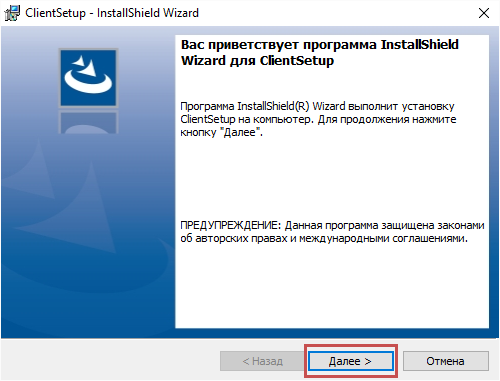
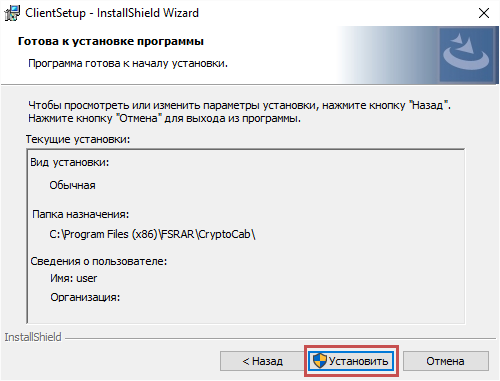
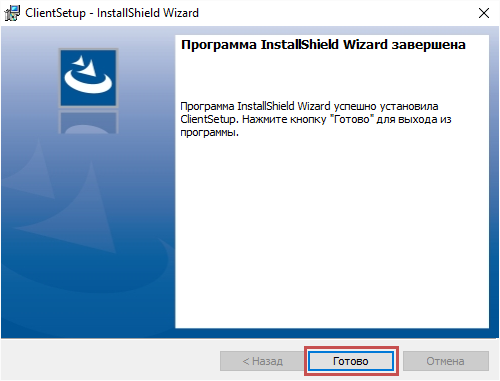
После установки Программного компонента ФСРАР-Крипто 2 на компьютер обновите страницу проверки выполнения условий доступа к личному кабинету на сайте egais.ru
Внизу страницы может возникнуть всплывающее сообщение с запросом о запуске надстройки. Разрешите запуск компонента и еще раз пройдите проверку.

2. Не подключен аппаратный ключ Рутокен ЭЦП 2.0
Если Рутокен ЭЦП 2.0 не подключен к компьютеру, возникает ошибка на 3 пункте. Убедитесь, что Рутокен ЭЦП 2.0 подключен и светодиод на нем горит.
3. Используется браузер Microsoft Edge вместо Internet Explorer
Обратите внимание, что иконки этих браузеров похожи и можно легко ошибиться при запуске:
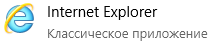

При использовании браузера Microsoft Edge, второй пункт проверки отображается как выполненный, однако, вход в ЛК ЕГАИС с помощью этого браузера невозможен.
4. Требуется удаление уже имеющихся версий ФСРАР Крипто и последующая установка последней версии от имени администратора
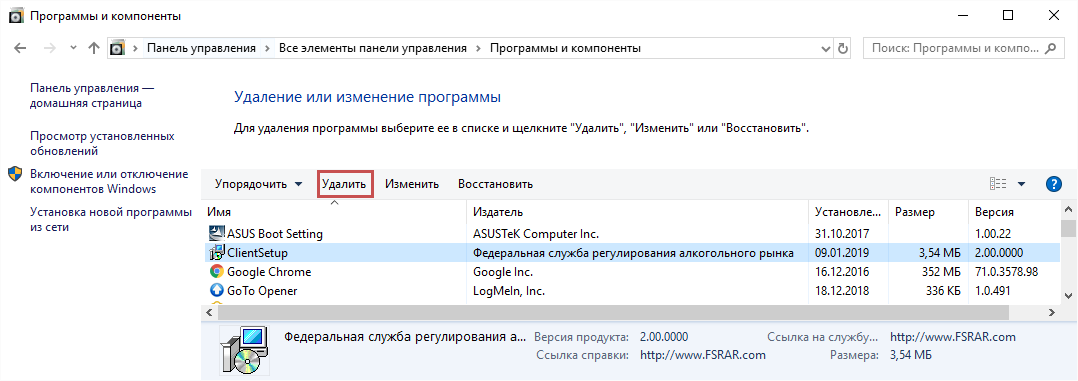
Выберите пункт «Скачать и установить» и нажмите на кнопку «Сохранить» или «Сохранить как. «, выберите место на компьютере для сохранения.
Откройте папку, куда был сохранен ФСРАР Крипто 3, нажмите на него правой кнопкой мыши и выберите Запуск от имени администратора.


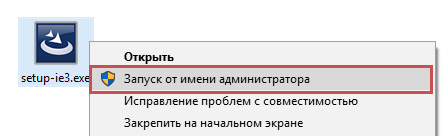
5. Пройдите проверку в режиме разработчика
Нажмите кнопку F12 на клавиатуре до проверки условий, и, не закрывая консоли разработчика, нажмите кнопку «Начать проверку». Проверка должна пройти успешно.
Источник
Как зайти в личный кабинет ЕГАИС?


Периодически у участников рынка оборота алкогольной продукции бывает необходимость войти в личный кабинет ЕГАИС, например для регистрации контрагента, получения транспортного ключа ЕГАИС (RSA), перезапроса накладных, контроля журнала учета розничных продаж и пр.
Задача вроде простая, а у пользователей системы возникают сложности с доступом в личный кабинет, поскольку делают они это не ежедневно, уследить за актуальными обновлениями программ не могут.
В этой статья я постараюсь описать порядок действий, которые необходимо выполнить, чтобы успешно зайти в личный кабинет.
Подготовка рабочего места
Для того чтобы войти в личный кабинет нужно выполнить ряд условий и рекомендаций:
Проверить версию MS Windows можно через свойства компьютера. Обычно комбинация клавиш на клавиатуре Windows+Pause выдаст окошко с версией системы.

Мы рекомендуем обновлять браузер до последней актуальной версии (на момент написания статьи это Internet Explorer версии 11).

Важно! Установку или обновление драйверов носителей для ЕГАИС нужно производить только при остановленном УТМ!

Для запуска плагина требуется дополнительная настройка браузера Internet Explorer, в частности необходимо добавить сайт service.egais.ru в «Надежные сайты» (вкладка «Безопасность»), а также на вкладке «Конфиденциальность» разрешить использование файлов cookie и показывать всплывающие окна.
Вход в личный кабинет ЕГАИС
Для входа в личный кабинет переходим на сайт системы: https://service.egais.ru/checksystem/check
Нажимаем кнопку «Начать проверку» и должны получить такой результат:
Если какой то пункт не прошел проверку, то исправляем ошибки до получения положительного результата:
Не прошли проверку установленного плагина ФСРАР Крипто?
Убедитесь, что Вы используете браузер именно Internet Explorer. Многие пользователи путают его с Edge (новый браузер, которые входит по умолчанию в состав Windows). Парадоксально, но браузер Edge проходит проверку браузера, а плагин ФСРАР Крипто 3 в нем никогда не запустится.
Убедитесь, что ключик для ЕГАИС подключен к вашему компьютеру. Плагин не пройдет проверку, если ключ для ЕГАИС не подключен.
Имейте ввиду, что если Вы после установки ФСРАР Крипто 3 удалили старые версии плагинов, то версию 3 тоже надо будет удалить и поставить заново!
Итак, по всем строкам мы прошли проверку и загорелась кнопка «Перейти в Личный кабинет»? Нажимаем!
Система просит ввести пин-код от носителя.
Нажимаем кнопку «Показать сертификаты» и выбираем сертификат с нашими данными.
Если все сделали правильно, то Вы должны зайти в Личный кабинет ЕГАИС.

Что-то пошло не так? Вас перекинуло на главную страницу сайта ЕГАИС? Бывает такое. Описывать долго почему это происходит, поэтому просто повторите вход в личный кабинет (в правом верхнем углу сайта ссылка «Вход в личный кабинет«), со второй попытки обычно все проходит нормально!
Источник
Не установлен программный компонент для работы с электронной подписью с использованием WEB-браузера в ФНС — что это?
При осуществлении проверки условий доступа к Личному кабинету на сайте ФНС мы можем получить уведомление о том, что в нашей системе «Не установлен программный компонент для работы с электронной подписью с использованием WEB-браузера». Обычно это сигнализирует об отсутствии или некорректной работе КриптоПРО ЭЦП Browser Plug-in, но указанная дисфункция также может иметь другие аппаратные и программные причины. Ниже мы разберём возможные причины проблемы, а также опишем, как устранить проблему с установкой программного компонента на вашем ПК.

Не установлен программный компонент – причины дисфункции
Обычно данная проблема возникает при проверке системы на нахождение в ней необходимых для её полноценной работы программных инструментов. В последние входят:




Во многих случаях именно отсутствие на вашем ПК плагина КриптоПРО ЭЦП Browser Plug-in может вызывать рассматриваемую нами уведомление об отсутствии нужного программного компонента.
Другими же причинами дисфункции может быть следующее:
Решение проблемы с отсутствием установки программного комплекса для обслуживания электронной подписи с использованием WEB-браузера на сайте ФНС состоит в выполнении ряда действий. Подробно разберём их ниже.
Скачайте и установите самую свежую версию плагина
Разобрав, что за ошибка с отсутствием нужного программного компонента для работы с ЭП, рассмотрим шаги устранения проблемы. Первым шагом станет установка в системе свежей версии плагина КриптоПро ЭЦП browser plug-in (можно скачать по ссылке).

Если указано, что плагин недоступен, попробуйте перезагрузить ПК и попробовать установить плагин заново.
Установите все необходимые обновления для вашей ОС
В ряде случаев проблема с проверкой и появлением сообщения об отсутствии установки программного комплекса может быть связано с отсутствием в системе необходимых обновлений. Особенно это касается архаичных систем уровня Windows XP, на которых не установлен Service Pack 3. Установите в системе все требуемые обновления, а потом попытайтесь пройти проверку вновь.

Удалите все ранее установленные плагины
Если вы ранее устанавливали в вашей системе другие версии плагинов (например, ClientSetup или ФСРАР-Крипто), тогда будет необходимо их удалить. Закройте ваш браузер, перейдите в «Установку и удаление программ» в ОС Виндовс, и удалите указанные программы из перечня установленных на ПК программ.

Затем попробуйте переустановить плагин КриптоПРО. При работе с системой ЕГАИС перейдите в вашем браузере IE на страницу проверки service.egais.ru, и во время прохождения проверки установите предлагаемый системой плагин. После его установки вновь нажмите на «Проверить» и удостоверьтесь, что система работает стабильно.

Используйте для работы браузер Internet Explorer
Рекомендуем использовать для работы свежую версию браузера IE. Именно данный браузер встречает менее всего проблем при прохождении проверок на ресурсах ФНС. Другие браузеры (Edge, Yandex, Спутник и другие) могут встречаться с различными дисфункциями, потому рекомендуем остановиться именно на IE. 
Проверьте настройки вашего браузера
Следует проверить в настройках вашего веб-навигатора, внесен ли соответствующий сайт (например, https://service.egais.ru) в перечень надёжных (доверенных) веб-сайтов.
Также выполните очистку кэша вашего веб-навигатора, одновременно нажав на клавиши Ctrl+Shift+Del, поставьте галочки рядом с опциями кеша и куков, и укажите период очистки кеша.

Запускайте ваш браузер с правами администратора. Для этого наведите курсор на иконку браузера, щёлкните правой клавишей мышки, и выберите «Запуск от имени администратор».
Проверьте, вставлен ли ключ
Также рекомендуем проверить, вставлен ли в систему ключ. Если последний не вставлен, плагин из-за этого может не запуститься, и выдавать ошибку именно при проверке плагина, а не на проверке ключа. Если же вставлены сразу несколько ключей, вставьте лишь ключ для нужной системы, так как из-за одновременного наличия нескольких ключей плагин также может не запускаться.

Также проверьте, установлен ли у вас самый свежий драйвер для ключа. Устаревшая версия драйвера может вызывать проблему с отсутствием установки программного компонента WEB-браузера в ФНС.
Отключите антивирус и брандмауэр на время работы
Для корректной работы системы рекомендуем отключить на время проверки и работы с подписью ваш антивирус и брандмауэр. В некоторых случаях эти инструменты могут мешать корректной работе системы.
 Временно отключите антивирус и брандмауэр
Временно отключите антивирус и брандмауэр
Обратитесь в техническую поддержку
Если ничего из описанного не помогло устранить проблему «Не установлен программный компонент для работы с электронной подписью с использованием WEB-браузера», тогда следует обратиться в техническую поддержку. Во многих случаях такая помощь может иметь платный характер, но довольно часто это действенный шанс эффективно решить возникшую у вас проблему.
Там же там можно выяснить, имеет ли дисфункция общий характер, что может быть связано со сбоями в работе серверов. Возможно, будет необходимо немного подождать, пока служба поддержки не исправит возникшие аппаратные неисправности.

Это также пригодится: на сайте lkul.nalog.ru используется неподдерживаемый протокол — как устранить?
Заключение
В нашем материале рассмотрено, что это за проблема, связанная с отсутствием в системе программного компонента для работы с электронной подписью при использовании веб-браузера в ФНС, и каковы способы её решения. Если проблема не связана с работой серверов ФНС, рекомендуем попробовать переустановить плагин, установив самую свежую версию продукта. Если переустановка плагина не помогла, используйте другие перечисленные нами инструменты, способные помочь в устранении описанной в статье дисфункции.
Источник
Как настроить браузер для работы с ЭЦП
Из нашей статьи вы узнаете:
Квалифицированная электронная подпись используется в различных сферах для обеспечения юридической значимости действий её владельца. Но пользователи часто сталкиваются с проблемой: браузер не видит электронную подпись.
Разберёмся с тем, как избежать подобную проблему и настроить четыре популярных браузера для работы с электронной подписью.
Что нужно знать перед настройкой
Квалифицированная электронная подпись используется в электронном документообороте и торгах, а также для работы на государственных порталах и регистрации онлайн-кассы.
В большинстве случаев основная работа с подписью происходит в браузере, поэтому перед любыми действиями с сертификатом подписи программа должна быть настроена. Если не провести подготовку браузера, то он не сможет увидеть электронную подпись ни на компьютере, ни на токене.
Настройка браузера подразумевает установку дополнительных плагинов — криптопровайдеров. С их помощью компьютер может совершать криптографические операции, необходимые для работы с электронной подписью.
У браузеров Internet Explorer, Google Chrome, Яндекс.Браузер и Mozilla Firefox интерфейс имеет отличия, поэтому их настройка для работы с электронной подписью различается.
Рассмотрим настройку этих браузеров на основе криптопровайдера КриптоПро CSP.
Установка криптопровайдера
Криптопровайдер нужно устанавливать перед настройкой браузера. Скачать программное обеспечение можно на официальной странице КриптоПро CSP.
Во время установки нужно следовать подсказкам мастера установки и ввести данные пользователя и организации. Программа также потребует ввести серийный номер для активации лицензии.
Обратите внимание, что установку сертификата необходимо производить в хранилице личных сертификатов.
Важно: ознакомительный период длится 3 месяца, после этого пользователь должен приобрести лицензию. Функции программы во время действия ознакомительного периода не будут ограничены.
Установка дополнительной библиотеки
Библиотека CAPICOM необходима для нормального функционирования большинства торговых площадок. Скачать дистрибутив можно на официальном сайте Microsoft в разделе «Security Update for CAPICOM».
После скачивания файла, его нужно установить. Для этого следует запустить установочный файл и следовать подсказкам помощника по установке.
Плагин для браузера
Для корректной работы страниц, использующих КриптоПро, нужно установить соответствующий плагин для браузера. Скачать его можно по ссылке → КриптоПро ЭЦП Browser plug-in.
Запустите установочный файл и следуйте подсказкам помощника по установке. Активацию плагина нужно осуществлять в каждом браузере отдельно.
Настройка браузеров
Приступать к настройке браузера можно после установки криптопровайдера и библиотеки. Для каждого браузера предусмотрены свои расширения, которые нужно будет установить.
Internet Explorer
Браузер Internet Explorer не требует отдельного включения КриптоПро ЭЦП Browser plug-in.
Google Chrome
В правом верхнем углу в списке активированных расширений должен появиться значок CryptoPro Extension for CAdES Browser Plug-in, что свидетельствует о правильной установке.
Яндекс.Браузер
Mozilla Firefox
Проверить корректность установки плагина можно на специальной странице → «Проверка создания электронной подписи». Нужно ввести данные для подписи, выбрать сертификат и нажать «Подписать».
Для получения квалифицированной электронной подписи обратитесь в аккредитованный удостоверяющий центр, получивший соответствующее разрешение в Минкомсвязи. Специалисты УЦ «Калуга Астрал» помогут вам выбрать подходящий тариф и расскажут, какие документы вам понадобятся для выпуска электронной подписи.
Чтобы получить электронную подпись:
Источник
Как исправить ошибку при генерации RSA ключа для ЕГАИС?


При генерации RSA ключа (транспортного ключа) в личном кабинете ЕГАИС алкоголь могут возникать ошибки. Разобраться в этих ошибках непросто специалисту, не говоря уже о рядовом пользователе.
Попробуем разобрать типовые ошибки, которые возникают при генерации транспортных RSA ключей ЕГАИС.
Почему возникает ошибка при генерации ключа ЕГАИС?
В основном ошибки при генерации связаны с некорректными настройками компьютера.
Общие рекомендации для успешной генерации транспортного RSA ключа ЕГАИС
Для успешной генерации транспортных ключей на сайте ЕГАИС необходимо соблюсти некоторые требования и рекомендации:
Ошибка при генерации RSA ключа «Выберете устройство чтения смарт карт. «
Если при генерации ключа ЕГАИС вместо окна запроса пин-кода Вы увидели окно «Выберете устройство чтения смарт карт» или «Обнаружена смарт-карта, но она не может использоваться для текущей операции. » или «Смарт-карта не может выполнить запрошенную операцию либо операция требует другой смарт-карты», значит нужно скорректировать настройки компьютера.

Такая ошибка возникает из-за того, что настройки вашего компьютера не позволяют сформировать ключи, необходимые для работы УТМ ЕГАИС.
Если Вы используете носитель Рутокен ЭЦП, то вам необходимо сделать следующее:


Пробуйте сгенерировать транспортный ключ ЕГАИС еще раз.
В крайне редких случаях, если генерация ключа не проходит, помогает утилита восстановления работоспособности Рутокен (позволяет правильно определить драйвера носителя в системе).
Все должно получиться!
Ошибка в методе createCertificateRequest Error: CKR_PNI_INCORRECT
В этой ошибке прямым текстом, правда по иностранному, написано, что неверно введен пин-код.

Проверьте правильность ввода пин-кодов. Если на вашем носителе установлен пин-код по умолчанию. и Вы его не помните, то напоминаем:
Если не подходят стандартные пин-коды и пин-код, который установили Вы, то скорее всего носитель заблокировался. Для разблокировки носителя обратитесь к тому, у кого получали ключи, должны помочь.
Ошибка в методе createCertificateRequest Error: CKR_ATTRIBUTE_TYPE_INVALID
Такая ошибка была нами зафиксирована при использовании ключа JaCarta SE.

Для исправления ошибки необходимо инициализировать раздел PKI на носителе. Для этого откройте Единый клиент JaCarta желательно включить интерфейс Администратора (снизу слева кнопка «Переключиться в режим администрирования»). Перейдите вверху во вкладку PKI и нажмите «Инициализировать». При запросе пин-кода введите пин-код Администратора 00000000, пин-код Пользователя 11111111.
После успешной инициализации попробуйте снова сгенерировать транспортный ключ.
Также не забывайте о том, что для нормальной работы вашего защищенного носителя для ЕГАИС должен быть установлен свежий драйвер ключа!
Решения самых популярных проблем с ЕГАИС Вы можете найти в нашем Telegram канале «ЕГАИС простыми словами» (@egais_is_easy ).
Источник
При генерации RSA ключа (транспортного ключа)
в личном кабинете ЕГАИС алкоголь могут возникать ошибки. Разобраться в этих ошибках непросто специалисту, не говоря уже о рядовом пользователе.
Попробуем разобрать типовые ошибки, которые возникают при генерации транспортных RSA ключей ЕГАИС.
Почему возникает ошибка при генерации ключа ЕГАИС?
Ошибка при генерации транспортного ключа для ЕГАИС иногда возникает из-за неполадок
на сайте ЕГАИС. Но это происходит крайне редко.
В основном ошибки при генерации связаны с некорректными настройками компьютера.
Общие рекомендации для успешной генерации транспортного RSA ключа ЕГАИС
Для успешной генерации транспортных ключей на сайте ЕГАИС необходимо соблюсти некоторые требования и рекомендации:
- Операционная система должна быть MS Windows и свежее чем XP (подойдет Vista/7/8/8/1/10, серверные ОС тоже поддерживаются, начиная с 2008). Крайне желательно наличие установленных актуальных обновлений.
- Браузер Internet Explorer версии не ниже, чем 9. Но мы рекомендуем использовать актуальную версию — 11. Установить или обновить можно из
этого источника. - Установлена актуальная версия крипто плагина ФСРАР Крипто (версия не ниже чем 2.00).
- Установлены и настроены драйвера для защищенного носителя для ЕГАИС.
- Во время работы в личном кабинете ЕГАИС и при работе УТМ ЕГАИС должен быть вставлен только один ключик для ЕГАИС.
Для настройки рабочего места для доступа личный кабинет ЕГАИС Вы можете воспользоваться нашей статьей.
Ошибка при генерации RSA ключа «Выберете устройство чтения смарт карт…»
Если при генерации ключа ЕГАИС вместо окна запроса пин-кода Вы увидели окно «Выберете устройство чтения смарт карт» или «Обнаружена смарт-карта, но она не может использоваться для текущей операции…» или «Смарт-карта не может выполнить запрошенную операцию либо операция требует другой смарт-карты», значит нужно скорректировать настройки компьютера.

Такая ошибка возникает из-за того, что настройки вашего компьютера не позволяют сформировать ключи, необходимые для работы УТМ ЕГАИС.
Если Вы используете носитель Рутокен ЭЦП, то вам необходимо сделать следующее:
Откройте Панель управления Рутокен (запускается ярлыком на рабочем столе или через меню Пуск — Программы (или Все программы) — Рутокен — Панель управления Рутокен), перейдите на вкладку «Настройки» и нажмите на кнопку «Настройка» в разделе «Настройки криптопровайдера«. Установите напротив строки Рутокен ЭЦП значение Microsoft Base Smart Card Crypto Provider.


Пробуйте сгенерировать транспортный ключ ЕГАИС еще раз.
Если не получилось — сделайте перенастройку еще раз. Выберете другой криптопровайдер, нажмите ОК, и снова выберете Microsoft Base Smart Card Crypto Provider.
Если опять не получилось — обновите драйвер для Рутокен ЭЦП. Скачать драйвер можно с сайта разработчика. После обновления проверьте настройки криптопровайдера и пробуйте еще раз.
В крайне редких случаях, если генерация ключа не проходит, помогает
утилита восстановления работоспособности Рутокен (позволяет правильно определить драйвера носителя в системе).
Все должно получиться!
Если Вы самостоятельно не можете справится с генерацией транспортного ключа ЕГАИС — обратитесь к нашим специалистам. Обычно мы справляемся с этой задачей за 5-15 минут.
Ошибка в методе createCertificateRequest Error: CKR_PNI_INCORRECT
В этой ошибке прямым текстом, правда по иностранному, написано, что неверно введен пин-код.

Проверьте правильность ввода пин-кодов. Если на вашем носителе установлен пин-код по умолчанию. и Вы его не помните, то напоминаем:
- для JaCrata пин RSA — 11111111, пин ГОСТ — 0987654321
- для Рутокен пин RSA — 12345678, пин ГОСТ — 12345678
Если не подходят стандартные пин-коды и пин-код, который установили Вы, то скорее всего носитель заблокировался. Для разблокировки носителя обратитесь к тому, у кого получали ключи, должны помочь.
Если Вы самостоятельно не можете справится с пин-кодом для ключа ЕГАИС — обратитесь к нашим специалистам (достаточно просто написать в чат на сайте). Обычно мы справляемся с этой задачей за 5-15 минут.
Ошибка в методе createCertificateRequest Error: CKR_ATTRIBUTE_TYPE_INVALID
Такая ошибка была нами зафиксирована при использовании ключа JaCarta SE.

Для исправления ошибки необходимо инициализировать раздел PKI на носителе. Для этого откройте Единый клиент JaCarta желательно включить интерфейс Администратора (снизу слева кнопка «Переключиться в режим администрирования»). Перейдите вверху во вкладку PKI и нажмите «Инициализировать». При запросе пин-кода введите пин-код Администратора 00000000, пин-код Пользователя 11111111.
После успешной инициализации попробуйте снова сгенерировать транспортный ключ.
Также не забывайте о том, что для нормальной работы вашего защищенного носителя для ЕГАИС должен быть установлен свежий драйвер ключа!
Если Вы самостоятельно не можете справится с генерацией транспортного ключа ЕГАИС —
обратитесь к нашим специалистам (достаточно просто написать в чат на сайте). Обычно мы справляемся с этой задачей за 5-15 минут.
Решения самых популярных проблем с ЕГАИС Вы можете найти в нашем
Telegram канале «ЕГАИС простыми словами» (@egais_is_easy).
Если помогла статья — можете сказать Спасибо автору:
Страницы Назад 1 … 11 12 13 14 15 … 20 Далее
Чтобы отправить ответ, нужно авторизоваться или зарегистрироваться
RSS: текущая тема
Сообщений с 181 по 195 из 293
#181 2022-06-14 12:17:32
- Фатеева Светлана
- Техническая поддержка
- Неактивен
Re: Проблемы с RSA PKCS11
Здравствуйте, Fedor,
Пришлите пожалуйста файл лога УТМ (по умолчанию находится в директории «C:UTMtransporterltransport_info.log») на почту hotline@rutoken.ru.
#182 Ответ от asterix4232 2022-06-15 01:42:44 (2022-06-15 01:44:03 отредактировано asterix4232)
- asterix4232
- Посетитель
- Неактивен
Re: Проблемы с RSA PKCS11
Добрый день!
Получил новый рутокен 2 с гостовым ключом (который сделал ФНС), при попытке зайти в лк егаис для генерации rsa, видится только ИНН директора, а не ИНН организации, соответственно егаис говорит, что нет лицензии и в списке КПП нет торговых точек.
Со старым токеном заходит корректно.
Как сделать, чтоб был виден в лк егаис ИНН организации?
#183 Ответ от Фатеева Светлана 2022-06-15 11:35:22
- Фатеева Светлана
- Техническая поддержка
- Неактивен
Re: Проблемы с RSA PKCS11
Здравствуйте, asterix4232,
Пришлите пожалуйста скриншот «Панели управления Рутокен» на вкладке Сертификаты.
#184 Ответ от asterix4232 2022-06-15 11:39:48
- asterix4232
- Посетитель
- Неактивен
Re: Проблемы с RSA PKCS11
Фатеева Светлана пишет:
Здравствуйте, asterix4232,
Пришлите пожалуйста скриншот «Панели управления Рутокен» на вкладке Сертификаты.
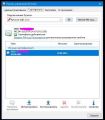
#185 Ответ от asterix4232 2022-06-15 11:42:47
- asterix4232
- Посетитель
- Неактивен
Re: Проблемы с RSA PKCS11
подскажите, может по телефону куда позвонить? вопрос срочный, удостов.центр, который выпускал этот ключ, мне ничего ответить не может, а старый ключ закончится завтра, спасибо
#186 Ответ от Фатеева Светлана 2022-06-15 11:47:29
- Фатеева Светлана
- Техническая поддержка
- Неактивен
Re: Проблемы с RSA PKCS11
asterix4232,
При входе на портал ЕГАИС считывается и указывается информация из сертификата электронной подписи, а так как у вас только одна электронная подпись на Рутокене ЭЦП 2.0, то исключаем причину ошибки при считывании нескольких сертификатов.
Если в сертификате указана неверная информация, тогда необходимо обратиться в Удостоверяющий центр для изменения и генерации новой подписи. Посмотреть информацию в сертификате можно согласно инструкции.
Если в сертификате указана верная информация, но на портале указана другая информация, тогда необходимо еще раз обратиться в техническую поддержку портала ЕГАИС.
#187 Ответ от asterix4232 2022-06-15 12:02:30
- asterix4232
- Посетитель
- Неактивен
Re: Проблемы с RSA PKCS11
Фатеева Светлана пишет:
asterix4232,
При входе на портал ЕГАИС считывается и указывается информация из сертификата электронной подписи, а так как у вас только одна электронная подпись на Рутокене ЭЦП 2.0, то исключаем причину ошибки при считывании нескольких сертификатов.
Если в сертификате указана неверная информация, тогда необходимо обратиться в Удостоверяющий центр для изменения и генерации новой подписи. Посмотреть информацию в сертификате можно согласно инструкции.
Если в сертификате указана верная информация, но на портале указана другая информация, тогда необходимо еще раз обратиться в техническую поддержку портала ЕГАИС.
я сам не могу оценить, верная она или неверная, егаис считывает инн директора, а инн юр.лица не считывает, хотя оба инн в ключе присутствуют
можно ли как-то скрыть (стереть, удалить) инн директора?
#188 Ответ от asterix4232 2022-06-15 13:13:10
- asterix4232
- Посетитель
- Неактивен
Re: Проблемы с RSA PKCS11
asterix4232 пишет:
Добрый день!
Получил новый рутокен 2 с гостовым ключом (который сделал ФНС), при попытке зайти в лк егаис для генерации rsa, видится только ИНН директора, а не ИНН организации, соответственно егаис говорит, что нет лицензии и в списке КПП нет торговых точек.
Со старым токеном заходит корректно.
Как сделать, чтоб был виден в лк егаис ИНН организации?
сам сделал…
если у кого будет подобное — генерите rsa ключ из самого утм, в 4ке появилась такая фича, в этом случае видится инн юр.лица, генерация проходит успешно
#189 Ответ от Frozywow 2022-06-28 16:30:17
- Frozywow
- Посетитель
- Неактивен
Re: Проблемы с RSA PKCS11
Здравствуйте, столкнулся с проблемами при замене сертификата в УТМ, ошибки схожие с теми, что писали в теме люди до этого, никакие решения не подошли, из тех что тут имелись, написал на почту hotline@rutoken.ru подробно с приложением скриншотов и лога, возможность У.Д. через anydesk имеется, заранее спасибо за помощь жду скорейшего ответа.
#190 Ответ от Aleksey_Muhin 2022-07-27 23:12:17
- Aleksey_Muhin
- Посетитель
- Неактивен
Re: Проблемы с RSA PKCS11
Добрый день!
Подскажите пожалуйста, уже все испробовал. все инструкции. проблема с хранилищем RSA ключей, pkcs 11 не уходит.
#191 Ответ от Фатеева Светлана 2022-07-28 10:33:37
- Фатеева Светлана
- Техническая поддержка
- Неактивен
Re: Проблемы с RSA PKCS11
Здравствуйте, Aleksey_Muhin,
Пришлите пожалуйста скриншот «Панели управления Рутокен» на вкладке Сертификаты и файл лога УТМ (по умолчанию находится в директории «C:UTMtransporterltransport_info.log») на почту hotline@rutoken.ru.
#192 Ответ от muffik 2022-08-03 13:05:16
- muffik
- Посетитель
- Неактивен
Re: Проблемы с RSA PKCS11
Добрый день, проблема вот такая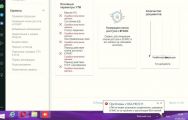
все что здесь написано (на форуме) я перепробовал
Прошу помочь в разобраться с данной проблемой
Также написал вам на почту , приложил все логи и скриншоты
#193 Ответ от superlega5 2022-08-30 16:57:44
- superlega5
- Посетитель
- Неактивен
Re: Проблемы с RSA PKCS11
Добрый день.
Версия драйверов Rutoken 4.9.1.1
Версия UTM 4.2.0-b2497
Получили новую подпись в ФНС. Записали на Рутокен 2.0. На service.egais.ru сгенерировали сертификат RSA. УТМ не запускается. До получения новой подписи все работало.
2022-08-30 16:28:42,068 ERROR ru.centerinform.transport.pki.key.KeyMaster — Ошибка инициализации криптопровайдера RSA
java.security.ProviderException: Initialization failed
2022-08-30 16:28:42,070 WARN ru.centerinform.transport.pki.key.KeyMaster — Сертификат RSA не найден.
2022-08-30 16:28:42,099 INFO ru.centerinform.transport.backbone.config.DatabaseConfig — FSRAR_ID: [000000000000]
2022-08-30 16:28:47,186 ERROR ru.centerinform.transport.crypto.SunCryptographer — Ошибка инициализации криптобиблиотеки
java.lang.IllegalStateException: Ошибка поиска модели
Помогите разобраться, пожалуйста!
#194 Ответ от Фатеева Светлана 2022-08-31 10:15:01
- Фатеева Светлана
- Техническая поддержка
- Неактивен
Re: Проблемы с RSA PKCS11
Здравствуйте, superlega5,
Пришлите пожалуйста скриншот «Панели управления Рутокен» на вкладке Сертификаты и файл лога УТМ (по умолчанию находится в директории «C:UTMtransporterltransport_info.log») на почту hotline@rutoken.ru.
#195 Ответ от DionX 2022-09-05 10:50:18
- DionX
- Посетитель
- Неактивен
Re: Проблемы с RSA PKCS11
Здравствуйте.
Внезапно, а вернее после изменение ПИН кода на токене, перестала запускаться УТМ.
Вернее она запускается, но выдаёт ошибку «Проблемы с RSA PKCS11. УТМ не может установить соединение с сервером ЕГАИС из-за проблем с хранилищем RSA ключей«.
Не помогает ни переустановка транспортного модуля, ни переустановка УТМ, ни перевыпуск ключей в личном кабинете ЕГАИС.
Помогите плиз!)))))
Страницы Назад 1 … 11 12 13 14 15 … 20 Далее
Чтобы отправить ответ, нужно авторизоваться или зарегистрироваться
Исправление типичных ошибок при генерации RSA ключа ЕГАИС
При генерации RSA ключа в личном кабинете ЕГАИС могут возникать ошибки.
Попробуем разобрать типовые ошибки, которые возникают при генерации для ЕГАИС.
Почему возникает ошибка при генерации ключа ЕГАИС?
Ошибка при генерации транспортного ключа для ЕГАИС иногда возникает из-за неполадок на сайте ЕГАИС. Но это происходит крайне редко.
В основном неполадки связаны с некорректными настройками компьютера.
Общие рекомендации для успешной генерации транспортного RSA ключа ЕГАИС
Необходимые требования и рекомендации:
- Для корректной работы в личном кабинете рекомендуется отключить все защитники и антивирусные программы на компьютере
- Операционная система должна быть MS Windows и свежее чем XP (подойдет Vista/7/8/8/1/10, серверные ОС тоже поддерживаются, начиная с 2008). Крайне желательно наличие установленных актуальных обновлений.
- Браузер Internet Explorer версии не ниже, чем 9.
- Установлена актуальная версия крипто плагина ФСРАР Крипто (версия не ниже чем 2.00).
- Установлены и настроены драйвера носителя для ЕГАИС.
- Во время работы в личном кабинете и при работе УТМ ЕГАИС должен быть вставлен только один ключ для ЕГАИС.
Ошибка при генерации RSA ключа «Выберете устройство чтения смарт карт…»
Если при генерации вместо окна запроса пин-кода Вы увидели окно «Выберете устройство чтения смарт карт» или «Обнаружена смарт-карта, но она не может использоваться для текущей операции…» или «Смарт-карта не может выполнить запрошенную операцию либо операция требует другой смарт-карты», значит нужно скорректировать настройки компьютера.

Данная ошибка возникает в результате некорректных настроек на ПК, запрещающие формировать ключ.
Если Вы используете носитель Рутокен ЭЦП 0, то вам необходимо выполнить следующие операции:
Выберите пункт Панель управления Рутокен (можно запустить через ярлык на рабочем столе, меню Пуск — Программы (или Все программы) — Рутокен — Панель управления Рутокен).
Перейдите на вкладку «Настройки» и выберите пункт «Настройка…»

Установите напротив строки Рутокен ЭЦП значение Microsoft Base Smart Card Crypto Provider.

Если не получилось — сделайте перенастройку еще раз. Выберете другой криптопровайдер, нажмите ОК, и снова выберете Microsoft Base Smart Card Crypto Provider.
Если опять не получилось — обновите драйвер для Рутокен ЭЦП. Скачать драйвер можно с сайта разработчика. После обновления проверьте настройки криптопровайдера и пробуйте еще раз.
В крайне редких случаях, если генерация не проходит, помогает утилита восстановления работоспособности Рутокен (позволяет правильно определить драйвера носителя в системе).
Ошибка в методе createCertificateRequest Error: CKR_PNI_INCORRECT
В данной ошибке указано, что неверно введен пин-код.

Проверьте правильность ввода пин-кодов, если на вашем носителе они установлены по умолчанию. Напоминаем стандартные пин коды:
- для JaCrata пин RSA — 11111111, пин ГОСТ — 0987654321
- для Рутокен пин RSA — 12345678, пин ГОСТ — 12345678
В случае, когда не проходит стандартный пин код, возможно они у вас были заменены на нестандартные пароли или скорее всего носитель заблокировался. В данной ситуации для разблокировки носителя обратиться в удостоверяющие центр.
Ошибка в методе createCertificateRequest Error: CKR_ATTRIBUTE_TYPE_INVALID
Данная ситуаци была нами зафиксирована при использовании ключа JaCarta SE.

Для исправления необходимо инициализировать раздел PKI на носителе. Для этого откройте Единый клиент JaCarta желательно включить интерфейс Администратора (снизу слева кнопка «Переключиться в режим администрирования»).
Перейдите вверху во вкладку PKI и нажмите «Инициализировать». При запросе кода введите пин-код Администратора 00000000, пин-код Пользователя 11111111. После успешной инициализации попробуйте снова сгенерировать транспортный ключ.
